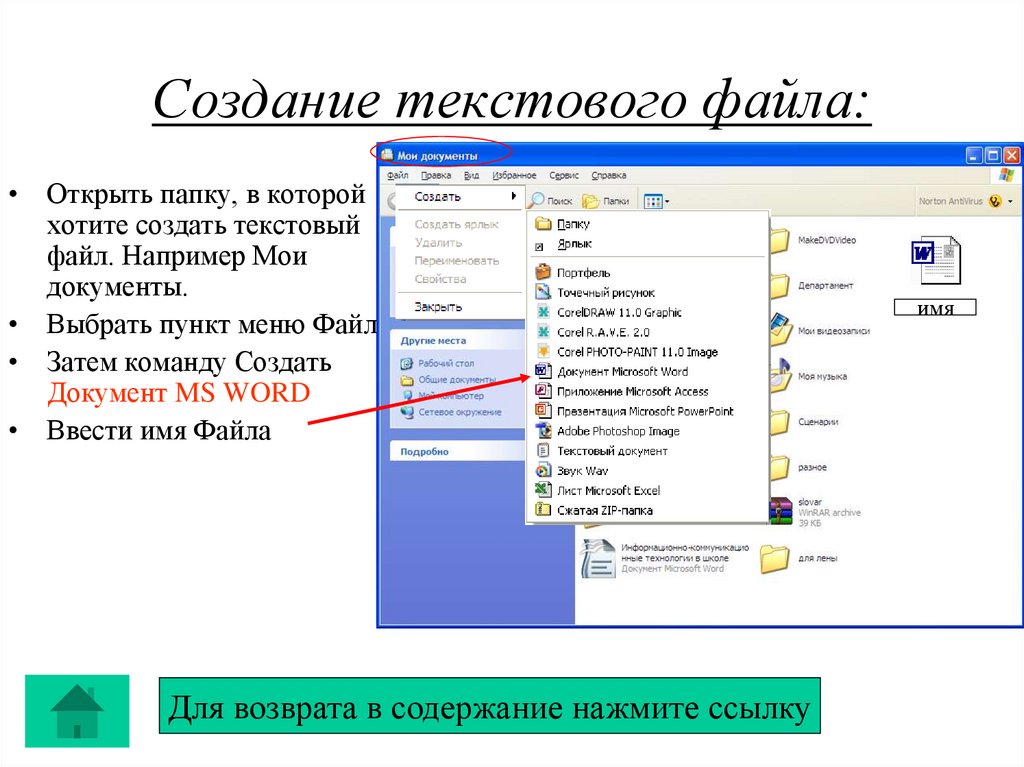Как открыть и воспроизвести файл WAV на Windows, Mac или других устройствах. Какие программы поддерживают формат WAV. Как конвертировать WAV в другие аудиоформаты. Что делать, если файл WAV не открывается.
Что такое файл WAV и как его открыть
WAV (Waveform Audio File Format) — это стандартный формат аудиофайлов, разработанный Microsoft и IBM. Файлы WAV обычно содержат несжатые аудиоданные и отличаются высоким качеством звука. Однако из-за отсутствия сжатия они занимают больше места, чем сжатые форматы вроде MP3.
Чтобы открыть файл WAV на компьютере, можно использовать следующие способы:
- Встроенные медиаплееры операционных систем (Windows Media Player, QuickTime Player)
- Универсальные медиаплееры (VLC, AIMP, Winamp)
- Специализированные аудиоплееры (foobar2000, AIMP)
- Браузеры с поддержкой HTML5 аудио
- Профессиональные аудиоредакторы (Audacity, Adobe Audition)
Встроенные способы открыть WAV на Windows
В Windows есть несколько встроенных приложений для воспроизведения WAV-файлов:
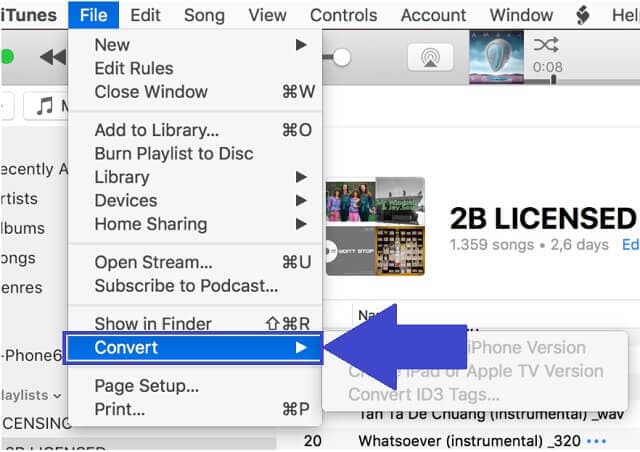
Windows Media Player
Классический медиаплеер, который по умолчанию установлен в большинстве версий Windows. Чтобы открыть WAV в Windows Media Player:
- Щелкните правой кнопкой по файлу WAV
- Выберите «Открыть с помощью» → «Проигрыватель Windows Media»
- Или просто дважды щелкните по файлу, если Windows Media Player установлен плеером по умолчанию
Groove Music
Современное приложение для Windows 10, которое также может воспроизводить WAV:
- Откройте приложение Groove Music
- Перетащите WAV-файл в окно приложения
- Или найдите файл через меню «Открыть файл»
Звукозапись Windows
Простое приложение для записи и воспроизведения звука:
- Откройте приложение «Звукозапись» (Пуск → Все программы → Стандартные)
- Нажмите «Файл» → «Открыть» и выберите WAV-файл
Как открыть WAV на Mac
На компьютерах Mac также есть встроенные способы воспроизведения WAV:
QuickTime Player
Стандартный медиаплеер macOS:
- Щелкните правой кнопкой по файлу WAV
- Выберите «Открыть с помощью» → «QuickTime Player»
- Или просто дважды щелкните по файлу, если QuickTime установлен по умолчанию
iTunes / Apple Music
Медиаплеер и библиотека от Apple:
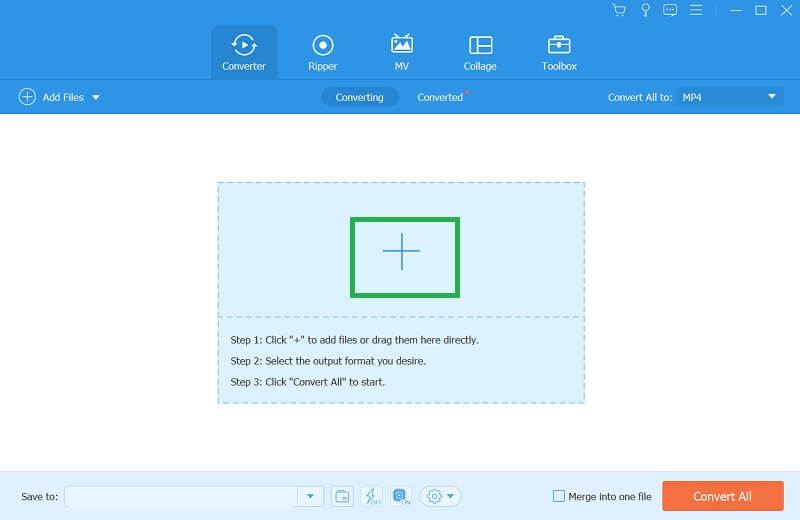
- Откройте iTunes или Apple Music
- Перетащите WAV-файл в окно приложения
- Или добавьте файл через меню «Файл» → «Добавить в медиатеку»
Универсальные медиаплееры для открытия WAV
Существуют универсальные медиаплееры, которые работают на разных платформах и поддерживают множество форматов, включая WAV:
VLC Media Player
Один из самых популярных бесплатных медиаплееров с открытым исходным кодом:
- Поддерживает Windows, Mac, Linux, Android, iOS
- Воспроизводит практически все аудио и видео форматы
- Имеет простой интерфейс и богатый функционал
Чтобы открыть WAV в VLC:
- Установите VLC с официального сайта videolan.org
- Запустите VLC и перетащите WAV-файл в окно плеера
- Или используйте меню «Медиа» → «Открыть файл»
AIMP
Популярный аудиоплеер для Windows с поддержкой плагинов:
- Отличное качество звучания
- Поддержка аудио CD, интернет-радио
- 18-полосный эквалайзер
Открытие WAV в AIMP:
- Скачайте и установите AIMP с aimp.ru
- Перетащите WAV-файл в окно плеера
- Или добавьте через меню «Файл» → «Открыть»
Специализированные аудиоплееры для WAV
Некоторые аудиоплееры специально оптимизированы для работы с высококачественным звуком, включая WAV:

foobar2000
Мощный и настраиваемый аудиоплеер для Windows:
- Поддержка редких аудиоформатов
- Продвинутая обработка звука
- Гибкая система плагинов
Как открыть WAV в foobar2000:
- Установите foobar2000 с foobar2000.org
- Перетащите WAV-файл в окно плеера
- Или добавьте через меню «Файл» → «Открыть»
Audacious
Легковесный аудиоплеер для Linux и Windows:
- Низкое потребление ресурсов
- Поддержка скинов Winamp
- Расширенные настройки звука
Открытие WAV в Audacious:
- Установите Audacious через менеджер пакетов или с audacious-media-player.org
- Перетащите WAV-файл в плейлист
- Или добавьте через меню «Файл» → «Открыть файлы»
Открытие WAV в браузере
Современные веб-браузеры поддерживают воспроизведение аудио через HTML5, включая формат WAV:
- Просто перетащите WAV-файл в окно браузера
- Или откройте файл через меню «Файл» → «Открыть файл»
Это работает в большинстве популярных браузеров:
- Google Chrome
- Mozilla Firefox
- Microsoft Edge
- Apple Safari
- Opera
Профессиональные аудиоредакторы для работы с WAV
Если вам нужно не только воспроизвести, но и отредактировать WAV-файл, можно использовать профессиональные аудиоредакторы:

Audacity
Бесплатный многодорожечный аудиоредактор с открытым исходным кодом:
- Запись и редактирование многодорожечного аудио
- Множество эффектов и инструментов
- Поддержка плагинов VST
Как открыть WAV в Audacity:
- Скачайте и установите Audacity с audacityteam.org
- Выберите «Файл» → «Открыть» и укажите WAV-файл
- Или просто перетащите файл в окно программы
Adobe Audition
Профессиональный аудиоредактор от Adobe:
- Мощные инструменты для обработки звука
- Интеграция с другими продуктами Adobe
- Продвинутые функции для работы с многодорожечным аудио
Открытие WAV в Adobe Audition:
- Установите Adobe Audition через Creative Cloud
- Выберите «Файл» → «Открыть» и укажите WAV-файл
- Или перетащите файл в окно программы
Что делать, если WAV-файл не открывается
Если у вас возникли проблемы с открытием WAV-файла, попробуйте следующие шаги:
- Убедитесь, что файл действительно в формате WAV. Иногда файлы могут иметь неправильное расширение.
- Проверьте файл на наличие вирусов с помощью антивирусной программы.
- Попробуйте открыть файл в другом медиаплеере или на другом устройстве.
- Обновите кодеки или установите пакет кодеков, например K-Lite Codec Pack.
- Проверьте, не поврежден ли файл. Попробуйте скачать его заново, если это возможно.
- Конвертируйте WAV в другой формат, например MP3, используя онлайн-конвертер или специальную программу.
Конвертирование WAV в другие форматы
Если вам нужно конвертировать WAV в другой аудиоформат, например, для экономии места или совместимости с определенными устройствами, вы можете использовать различные инструменты:
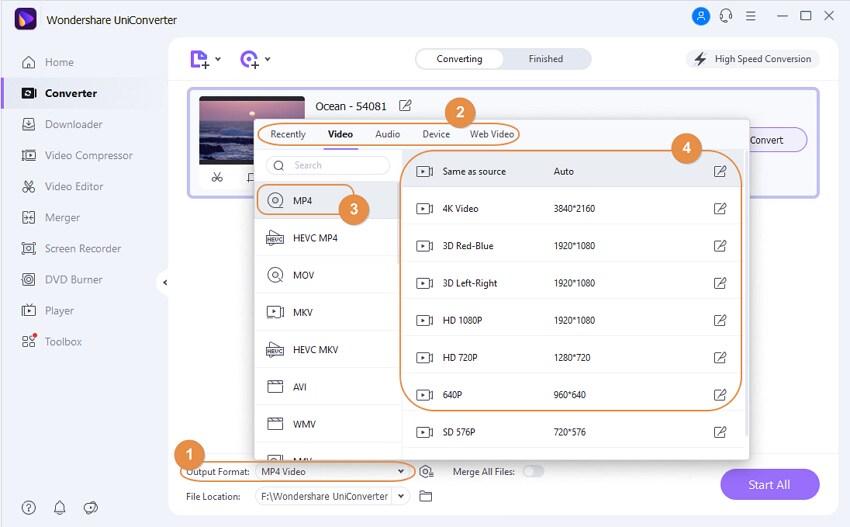
Онлайн-конвертеры
- Zamzar (zamzar.com)
- CloudConvert (cloudconvert.com)
- Online-Convert (audio.online-convert.com)
Просто загрузите WAV-файл на сайт, выберите нужный формат и скачайте результат.
Программы для конвертации
- Freemake Audio Converter (Windows)
- XLD (Mac)
- FFmpeg (кроссплатформенный, командная строка)
Эти программы позволяют конвертировать WAV в популярные форматы, такие как MP3, AAC, FLAC и другие.
Заключение
WAV остается популярным форматом для хранения аудио высокого качества. Благодаря широкой поддержке, открыть WAV-файл можно на практически любом современном устройстве. Выбор конкретного способа зависит от ваших потребностей: от простого воспроизведения до профессионального редактирования.
Помните, что если у вас возникли проблемы с открытием WAV-файла, всегда есть альтернативные варианты, включая конвертацию в другие форматы. Главное — выбрать инструмент, который наилучшим образом соответствует вашим задачам и предпочтениям.
Файл WAV – чем открыть, описание формата
Чем открыть, описание – 2 формата файла
- Звукозапись — Аудио-файлы
- Аудиофайл в формате DTS-WAV — Аудио-файлы
1. Звукозапись
WAVE Audio File
Тип файла: Аудио-файлы
Тип данных: Двоичный файл
Разработчик: Microsoft & IBM
Заголовок и ключевые строки
HEX: 52 49 46 46
ASCII: RIFF
Подробное описание
Файл WAV — это звукозапись, сохраненная в стандартном формате Waveform Audio File Format. Формат чаще используется в операционных системах Microsoft Windows и служит для хранения несжатого звука в исходном качестве записи, хотя может содержать и аудио, сжатое с помощью различных кодеков. На Audio CD обычно встречаются музыкальные файлы WAV в 16-битном стереоформате с частотой 44100 Гц. Для воспроизведения файла в формате WAV подойдет любой совместимый медиаплеер, например, Winamp, Проигрыватель Windows Media или VideoLAN VLC media player.
Как, чем открыть файл .wav?
WindowsОнлайнAndroidiOSMac OSLinux
|
Инструкция — как выбрать программу из списка, скачать и использовать ее для открытия файла
2. Аудиофайл в формате DTS-WAV
Аудиофайл в формате DTS-WAV
DTS-WAV File
Тип файла: Аудио-файлы
Тип данных: Двоичный файл
Разработчик: DTS
Подробное описание
Файл содержит многоканальный звук, закодированный по стандарту DTS (Digital Theater System). Данный формат обычно используется для записи стереомузыки и объемного звука на DVD и CD дисках. Воспроизвести аудио в формате DTS-WAV можно с помощью аппаратуры или компьютерных программ, имеющих специальный декодер DTS.
Как, чем открыть файл .wav?
WindowsMac OS
|
Инструкция — как выбрать программу из списка, скачать и использовать ее для открытия файла
Для более точного определения формата и программ для открытия файла используйте функцию определения формата файла по расширению и по данным (заголовку) файла.
Как открыть файл WAV? Расширение файла .WAV
WAVE Audio Format-
Developer
Microsoft
-
Category
Аудиофайлы
-
Популярность
Что такое файл WAV?
Расширение .WAV включает в себя файлы в формате аудио файла Waveform. Такие файлы состоят из стандартного цифрового звука, который в основном используется для оценки данных формы сигнала. Формат файла .WAV — это формат аудиофайлов IBM и Microsoft.
Файлы .WAV можно использовать для записи аудиофайлов, которые можно легко сохранять с различными битрейтами и сэмплами. Формат файла .WAV очень похож на файлы AIF, однако формат файла .WAV основан на формате обмена ресурсами, а не на формате обмена аудио. Файлы обычно состоят из несжатых необработанных аудиоданных.
Файлы обычно состоят из несжатых необработанных аудиоданных.
Программы, которые поддерживают WAV расширение файла
Следующий список содержит программы, сгруппированные по 4 операционным системам, которые поддерживают WAV файлы. Файлы с суффиксом WAV могут быть скопированы на любое мобильное устройство или системную платформу, но может быть невозможно открыть их должным образом в целевой системе.
Программы, обслуживающие файл WAV
Windows
- Aimersoft DRM Media Converter
- ALLPlayer
- Any Audio Converter
- Audacity
- AVS Audio Converter
- dBpoweramp family suite
- FormatFactory
- fre:ac
- Free Mp3 Wma Converter
- Freemake Audio Converter
- Helium Music Manager
- ImTOO DPG Converter
- iPad Video Converter Factory Pro
- iTunes
- Jam2Wav
- jetAudio
- Magic FLAC to MP3 Converter
- MediaMonkey
- Microsoft Expression Encoder
- MID Converter
- Movavi Audio Suite Personal
- Nero Multimedia Suite
- QuickTime Player
- RealPlayer
- SUPER
- Switch Audio File Converter Software
- TAudioConverter Audio Converter
- VLC media player
- Winamp
- Windows Media Player
- Xilisoft iPod Rip
- Xilisoft Video Converter
- xrecode
MAC OS
- Aimersoft DVD Ripper
- All2MP3
- Apple Logic Pro
- iTunes
- Movavi DVD Ripper
- QuickTime Player
- RealPlayer
- Toast 11
- VLC media player
- Windows Media Player OS X
- Wondershare Video Converter
- Xilisoft iPhone Ringtone Maker
Linux
- VLC media player
- XMMS
Android
- VLC media player for Android
Updated: 10/11/2022
Как открыть файл WAV?
Причин, по которым у вас возникают проблемы с открытием файлов WAV в данной системе, может быть несколько.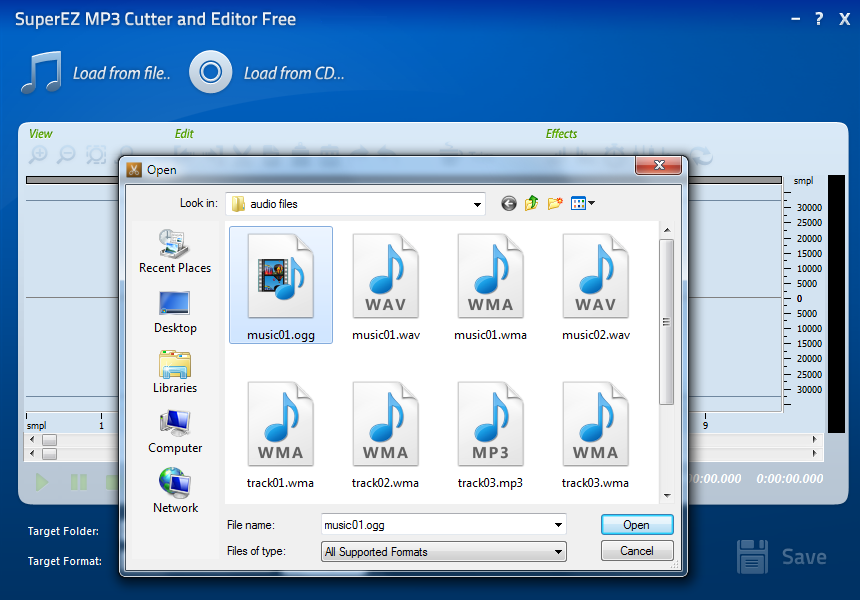 К счастью, наиболее распространенные проблемы с файлами WAV могут быть решены без глубоких знаний в области ИТ, а главное, за считанные минуты. Ниже приведен список рекомендаций, которые помогут вам выявить и решить проблемы, связанные с файлами.
К счастью, наиболее распространенные проблемы с файлами WAV могут быть решены без глубоких знаний в области ИТ, а главное, за считанные минуты. Ниже приведен список рекомендаций, которые помогут вам выявить и решить проблемы, связанные с файлами.
Основная и наиболее частая причина, препятствующая открытию пользователями файлов WAV, заключается в том, что в системе пользователя не установлена программа, которая может обрабатывать файлы WAV. Эта проблема может быть решена путем загрузки и установки # РЕКОМЕНДОВАННОЙ # или другой совместимой программы, такой как Winamp, iTunes, QuickTime Player. В верхней части страницы находится список всех программ, сгруппированных по поддерживаемым операционным системам. Если вы хотите загрузить установщик Windows Media Player наиболее безопасным способом, мы рекомендуем вам посетить сайт Microsoft Corporation и загрузить его из официальных репозиториев.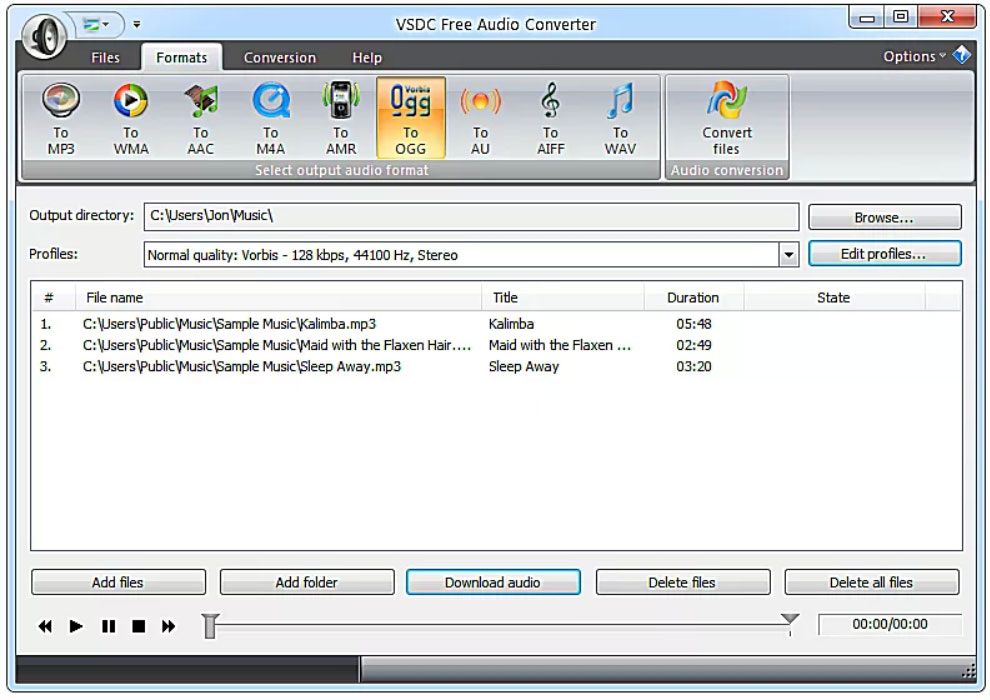
Если проблемы с открытием файлов WAV по-прежнему возникают даже после установки Windows Media Player, возможно, у вас устаревшая версия программного обеспечения. Проверьте веб-сайт разработчика, доступна ли более новая версия Windows Media Player. Может также случиться, что создатели программного обеспечения, обновляя свои приложения, добавляют совместимость с другими, более новыми форматами файлов. Это может быть одной из причин, по которой WAV файлы не совместимы с Windows Media Player. Все форматы файлов, которые прекрасно обрабатывались предыдущими версиями данной программы, также должны быть открыты с помощью Windows Media Player.
Шаг 3. Настройте приложение по умолчанию для открытия WAV файлов на Windows Media PlayerЕсли проблема не была решена на предыдущем шаге, вам следует связать WAV файлы с последней версией Windows Media Player, установленной на вашем устройстве.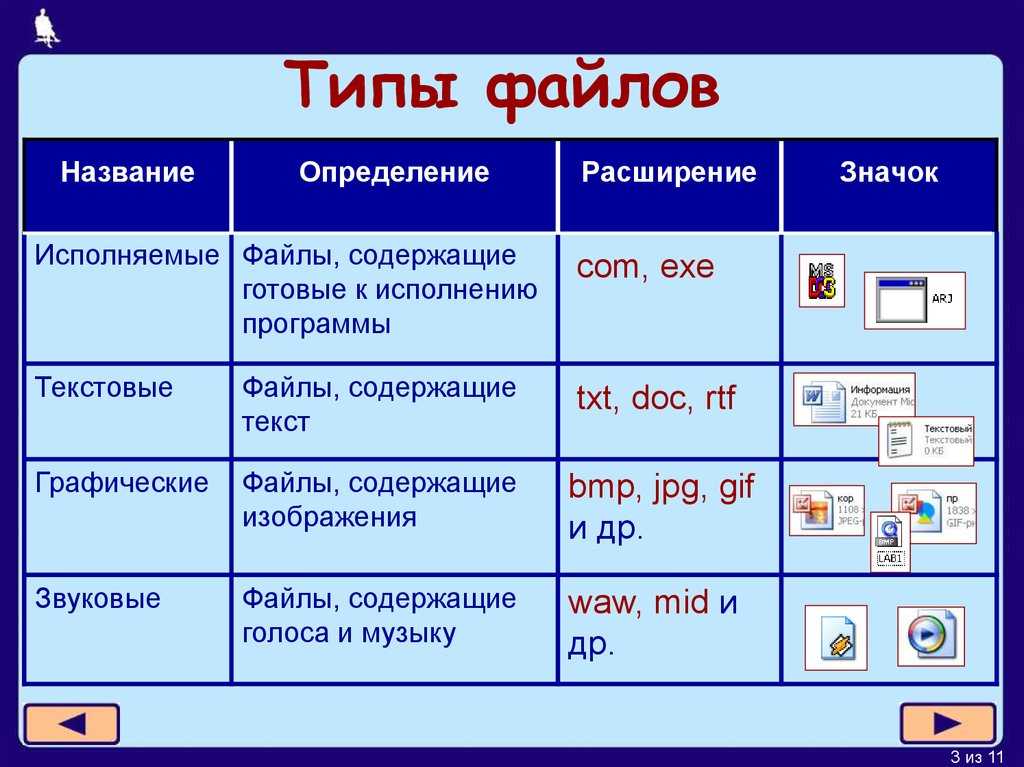 Метод довольно прост и мало меняется в разных операционных системах.
Метод довольно прост и мало меняется в разных операционных системах.
Процедура изменения программы по умолчанию в Windows
- Выберите пункт Открыть с помощью в меню «Файл», к которому можно щелкнуть правой кнопкой мыши файл WAV.
- Выберите Выбрать другое приложение → Еще приложения
- Чтобы завершить процесс, выберите Найти другое приложение на этом… и с помощью проводника выберите папку Windows Media Player. Подтвердите, Всегда использовать это приложение для открытия WAV файлы и нажав кнопку OK .
Процедура изменения программы по умолчанию в Mac OS
- Щелкните правой кнопкой мыши на файле WAV и выберите Информация.
- Перейдите к разделу Открыть с помощью . Если он закрыт, щелкните заголовок, чтобы получить доступ к доступным параметрам.
- Выберите подходящее программное обеспечение и сохраните настройки, нажав Изменить все
- Наконец, это изменение будет применено ко всем файлам с расширением WAV должно появиться сообщение.
 Нажмите кнопку Вперед, чтобы подтвердить свой выбор.
Нажмите кнопку Вперед, чтобы подтвердить свой выбор.
Вы внимательно следили за шагами, перечисленными в пунктах 1-3, но проблема все еще присутствует? Вы должны проверить, является ли файл правильным WAV файлом. Проблемы с открытием файла могут возникнуть по разным причинам.
1. Проверьте WAV файл на наличие вирусов или вредоносных программ.Если WAV действительно заражен, возможно, вредоносное ПО блокирует его открытие. Немедленно просканируйте файл с помощью антивирусного инструмента или просмотрите всю систему, чтобы убедиться, что вся система безопасна. WAV файл инфицирован вредоносным ПО? Следуйте инструкциям антивирусного программного обеспечения.
2. Убедитесь, что структура файла WAV не поврежденаЕсли вы получили проблемный файл WAV от третьего лица, попросите его предоставить вам еще одну копию. В процессе копирования файла могут возникнуть ошибки, делающие файл неполным или поврежденным.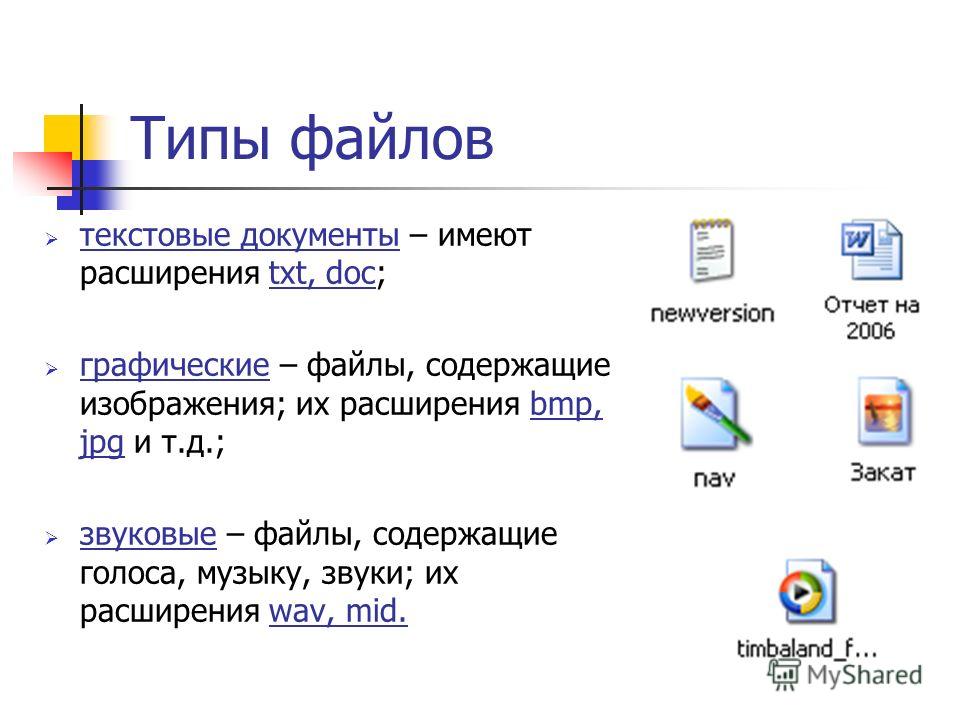 Это может быть источником проблем с файлом. Это может произойти, если процесс загрузки файла с расширением WAV был прерван и данные файла повреждены. Загрузите файл снова из того же источника.
Это может быть источником проблем с файлом. Это может произойти, если процесс загрузки файла с расширением WAV был прерван и данные файла повреждены. Загрузите файл снова из того же источника.
Иногда для доступа к файлам пользователю необходимы права администратора. Выйдите из своей текущей учетной записи и войдите в учетную запись с достаточными правами доступа. Затем откройте файл WAVE Audio Format.
4. Убедитесь, что ваше устройство соответствует требованиям для возможности открытия Windows Media PlayerОперационные системы могут иметь достаточно свободных ресурсов для запуска приложения, поддерживающего файлы WAV. Закройте все работающие программы и попробуйте открыть файл WAV.
5. Убедитесь, что ваша операционная система и драйверы обновленыПоследние версии программ и драйверов могут помочь вам решить проблемы с файлами WAVE Audio Format и обеспечить безопасность вашего устройства и операционной системы.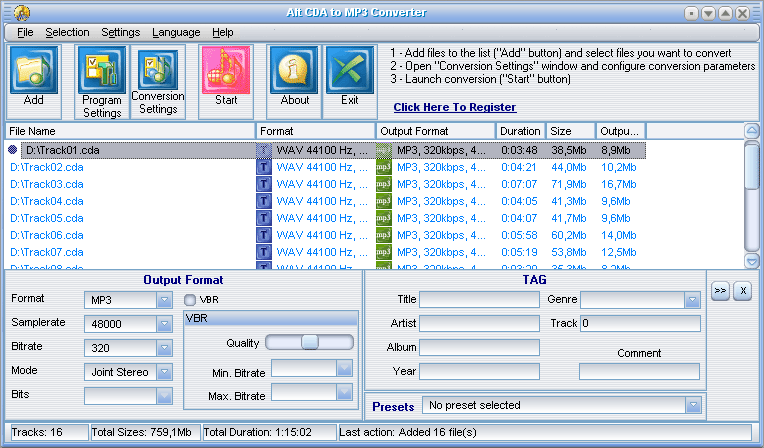 Возможно, файлы WAV работают правильно с обновленным программным обеспечением, которое устраняет некоторые системные ошибки.
Возможно, файлы WAV работают правильно с обновленным программным обеспечением, которое устраняет некоторые системные ошибки.
Конвертирование файла WAV
Конвертирование файла с расширением WAV в другой формат- WAV в CDA
- WAV в AAC
- WAV в FLAC
- WAV в M4A
- WAV в M4R
- WAV в MP3
- WAV в MP4
- WAV в OGG
- WAV в WMA
- 3GA в WAV
- AAC в WAV
- AMR в WAV
- APE в WAV
- BONK в WAV
- CDA в WAV
- FLA в WAV
- FLAC в WAV
- M4A в WAV
- MP3 в WAV
- OGG в WAV
- RX2 в WAV
- VYF в WAV
- WEBM в WAV
- WMA в WAV
Вы хотите помочь?
Если у Вас есть дополнительная информация о расширение файла WAV мы будем признательны, если Вы поделитесь ею с пользователями нашего сайта.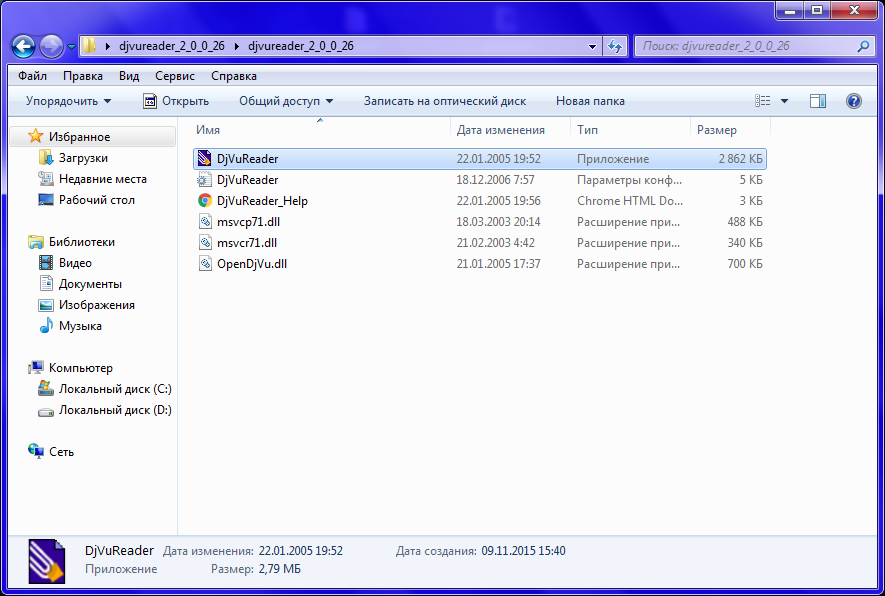 Воспользуйтесь формуляром, находящимся здесь и отправьте нам свою информацию о файле WAV.
Воспользуйтесь формуляром, находящимся здесь и отправьте нам свою информацию о файле WAV.
Как воспроизводить файлы WAV? Предусмотрены три метода
Что такое файл WAV?
WAV или WAVE — это формат звуковых файлов Waveform, разработанный IBM и Microsoft для хранения несжатого аудио. Это предпочтительный формат для сохранения высочайшего качества звука, и из-за несжатой информации файлы WAV обычно больше, чем другие аудиофайлы.
Как воспроизводить файлы WAV?
WAV — популярный формат. Большинство современных медиаплееров могут без проблем воспроизводить файлы WAV. Но какие программы могут воспроизводить файлы WAV? Каковы другие способы открытия файлов WAV? Далее вы узнаете три основных способа воспроизведения аудиофайлов WAV на разных устройствах.
Метод 1. Открытие файлов WAV в проигрывателе WAV
Поскольку WAV разработан Microsoft, проигрыватель Windows Media по умолчанию и Groove Music в Windows могут воспроизводить WAV сразу после установки. Например, давайте посмотрим, как воспроизводить файлы WAV в Windows 10 с помощью проигрывателя Windows Media ниже.
Например, давайте посмотрим, как воспроизводить файлы WAV в Windows 10 с помощью проигрывателя Windows Media ниже.
• Прослушивание файлов WAV в проигрывателе Windows Media (в Windows)
1. Откройте проигрыватель Windows Media на рабочем столе.
2. Перетащите WAV-файл на кнопку воспроизведения, чтобы немедленно начать воспроизведение WAV-файла.
Кроме того, вы можете щелкнуть файл правой кнопкой мыши и выбрать Открыть с помощью > Проигрыватель Windows Media, чтобы открыть файл WAV.
Советы . Вы можете установить проигрыватель Windows Media в качестве приложения по умолчанию для воспроизведения музыкальных файлов (нажмите Пуск > Настройки > Приложения > Приложения по умолчанию > найдите Музыкальный проигрыватель и выберите Проигрыватель Windows Media ), чтобы вы могли дважды щелкните файл WAV, и он будет воспроизводиться напрямую.
Примечание . В некоторых случаях аудиофайл с расширением .wav может быть создан из аудио DTS. Проигрыватель Windows Media не поддерживает DTS и не воспроизводит WAV-файлы такого типа. Вы можете попробовать проигрыватель WAV ниже или преобразовать WAV в MP3, чтобы решить эту проблему.
В некоторых случаях аудиофайл с расширением .wav может быть создан из аудио DTS. Проигрыватель Windows Media не поддерживает DTS и не воспроизводит WAV-файлы такого типа. Вы можете попробовать проигрыватель WAV ниже или преобразовать WAV в MP3, чтобы решить эту проблему.
В других операционных системах встроенные медиаплееры могут открывать файлы формата WAV без установки стороннего программного обеспечения. Но если файлы WAV не воспроизводятся, вы можете вместо этого использовать проигрыватель WAV, чтобы открыть файлы WAV. VLC Media Player — бесплатная программа с открытым исходным кодом, доступная на разных платформах. И это может быть идеальный проигрыватель WAV для воспроизведения файлов WAV. С установленным VLC вы сможете без проблем слушать файлы WAV на iPhone, воспроизводить WAV на Android и открывать аудио WAV на Mac. Вот как открыть файлы WAV в VLC.
• Воспроизведение файлов WAV с помощью VLC Media Player (в любой ОС)
1.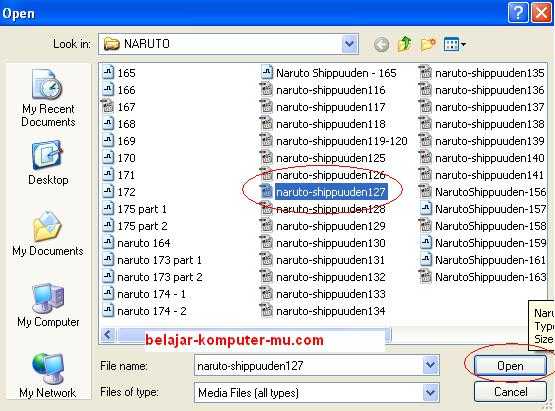 Установите последнюю версию VLC на свое устройство по адресу https://www.videolan.org/vlc/.
Установите последнюю версию VLC на свое устройство по адресу https://www.videolan.org/vlc/.
2. Откройте VLC Media Player.
3. Нажмите Media > Open File и выберите аудио WAV, которое хотите воспроизвести. Или вы можете перетащить свой WAV-файл в окно проигрывателя, чтобы сразу начать воспроизведение.
Другие программы, которые могут воспроизводить файлы WAV, включают AIMP, Foobar2000, iTunes, Winamp и т. д.
Способ 2. Воспроизведение файлов WAV через браузер
Воспроизведение файлов WAV через браузер не является обычным способом, но это быстрое решение, когда вы не можете получить доступ к медиаплееру. Просто перетащите WAV-файл на вкладку браузера, и он должен начать воспроизводиться.
Большинство браузеров, включая Google Chrome, Firefox, Opera и Safari, поддерживают файлы формата WAV.
Способ 3. Преобразование WAV в MP3 для воспроизведения на любом устройстве
Если ваше устройство или программное обеспечение несовместимо с WAV, вы можете преобразовать WAV в MP3 или другие поддерживаемые типы аудио для воспроизведения файла. WonderFox Free HD Video Converter Factory — популярный конвертер файлов, который может конвертировать различные видео- и аудиофайлы в Windows. Здесь он может работать как бесплатный конвертер WAV для преобразования аудио WAV в MP3, M4A, AAC, FLAC и другие популярные аудиоформаты. Кроме того, его можно использовать как простой проигрыватель WAV для воспроизведения файлов WAV.
WonderFox Free HD Video Converter Factory — популярный конвертер файлов, который может конвертировать различные видео- и аудиофайлы в Windows. Здесь он может работать как бесплатный конвертер WAV для преобразования аудио WAV в MP3, M4A, AAC, FLAC и другие популярные аудиоформаты. Кроме того, его можно использовать как простой проигрыватель WAV для воспроизведения файлов WAV.
Программа проста в использовании. Давайте скачать бесплатно бесплатно загрузите инструмент и следуйте инструкциям ниже, чтобы преобразовать файлы WAV.
Шаг 1. Откройте Free HD Video Converter Factory на своем ПК и выберите Converter в домашнем интерфейсе.
Шаг 2. Нажмите в левом верхнем углу Добавить файлы , чтобы добавить файлы WAV в список преобразования. Вы также можете перетаскивать файлы WAV прямо в интерфейс.
Советы. Как воспроизвести файл WAV?
Наведите курсор на миниатюру музыки и нажмите кнопку Play , чтобы начать воспроизведение музыки.
Шаг 3. Нажмите формат изображения в правой части программы, чтобы открыть список выходных форматов. Затем перейдите в категорию формата Audio и выберите MP3 в качестве выходного формата. (Вы можете выбрать другие форматы, которые подходят для вашего целевого устройства)
Советы . Вы можете изменить настройки вывода, чтобы управлять качеством и размером выходного звука. Просто иди к Настройки параметров и настройте кодировщик звука, битрейт, частоту дискретизации, канал и громкость по своему усмотрению.
Шаг 4. Выберите выходную папку, нажав треугольную кнопку в нижней части интерфейса. Наконец, нажмите . Запустите , чтобы преобразовать файлы WAV в MP3 или в выбранный вами формат.
Часто задаваемые вопросы о воспроизведении файлов WAV
1. Какая программа лучше всего подходит для воспроизведения файлов WAV?
Сегодня легко воспроизводить файлы WAV с помощью различных медиаплееров. Некоторые медиаплееры предлагают самый простой способ воспроизведения аудио WAV и больше всего подходят для пользователей с меньшими требованиями. Некоторые другие программы, такие как VLC, предоставляют расширенные настройки, позволяющие настраивать звуковые эффекты, зацикливать звук и многое другое, что делает их лучшим выбором для пользователей, которые хотят обогатить свой пользовательский опыт. Вы найдете лучшую программу для воспроизведения файлов WAV в зависимости от ваших предпочтений.
Некоторые медиаплееры предлагают самый простой способ воспроизведения аудио WAV и больше всего подходят для пользователей с меньшими требованиями. Некоторые другие программы, такие как VLC, предоставляют расширенные настройки, позволяющие настраивать звуковые эффекты, зацикливать звук и многое другое, что делает их лучшим выбором для пользователей, которые хотят обогатить свой пользовательский опыт. Вы найдете лучшую программу для воспроизведения файлов WAV в зависимости от ваших предпочтений.
2. Может ли MP3-плеер воспроизводить файлы WAV?
Многие MP3-плееры поддерживают несколько аудиоформатов помимо MP3. Если ваш MP3-плеер поддерживает WAV, с воспроизведением файлов WAV не должно возникнуть проблем. Чтобы узнать, совместим ли ваш MP3-плеер с WAV, вы можете найти информацию о характеристиках, относящуюся к вашему MP3-плееру.
3. Как воспроизводить файлы WAV на iPhone?
Apple Music, ранее iTunes, на iPhone может воспроизводить файлы WAV по умолчанию.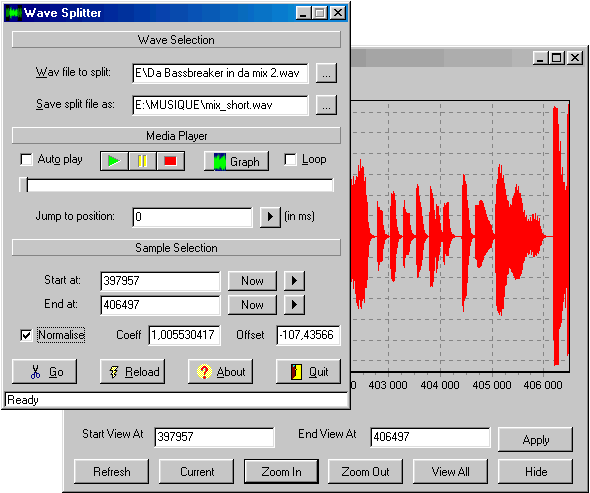 Но иногда iPhone может не воспроизводить некоторые файлы WAV должным образом. Вы можете загрузить VLC Media Player для iOS, чтобы без проблем слушать файлы WAV.
Но иногда iPhone может не воспроизводить некоторые файлы WAV должным образом. Вы можете загрузить VLC Media Player для iOS, чтобы без проблем слушать файлы WAV.
Я надеюсь, что эти предлагаемые решения действительно помогут вам воспроизвести файлы WAV. Если ваш WAV-аудио по-прежнему не воспроизводится, возможно, он поврежден. Вы можете использовать инструмент восстановления или повторно загрузить файл WAV. Это все, чем я хочу поделиться о том, как воспроизводить файлы WAV. Спасибо, что дочитали до конца. Удачного дня!
Лучший проигрыватель WAV для свободного воспроизведения файлов WAV
Что такое файл WAV? WAV (WAVE) — это сокращение от Waveform Audio File Format. WAV — это аудиостандарт, разработанный Microsoft и IBM специально для хранения битового аудиопотока на компьютерах. Файл WAV, используемый для необработанного и несжатого звука, стал стандартным компьютерным аудиоформатом для всего, от системных и игровых звуков до радиовещания.
Поскольку файл WAV сейчас очень популярен, нетрудно найти аудиоплеер, совместимый с файлом WAV.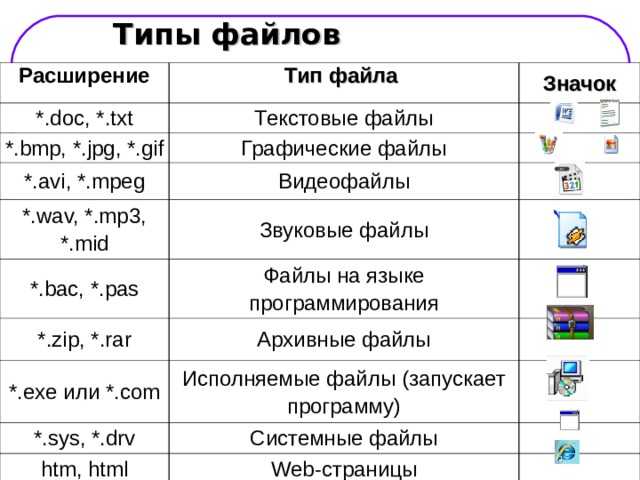 В этой статье мы перечислили лучший проигрыватель WAV, который мы смогли найти, чтобы вы могли без проблем воспроизводить проигрыватель WAV на ПК / Mac.
В этой статье мы перечислили лучший проигрыватель WAV, который мы смогли найти, чтобы вы могли без проблем воспроизводить проигрыватель WAV на ПК / Mac.
Плеер WAV
- Часть 1. Плеер WAV для Windows или Mac
- Часть 2. Вопросы и ответы о воспроизведении WAV
Лучший проигрыватель WAV для Windows/Mac
| № | WAV-плеер | Скриншот | Характеристики |
|---|---|---|---|
| 1 | Бесплатный медиаплеер (Проигрыватель WAV для: Windows/Mac) |
| |
| 2 | Проигрыватель Blu-ray (Проигрыватель WAV для: Windows/Mac) |
| |
| 3 | Медиаплеер VLC (Проигрыватель WAV для: Windows/Mac) |
| |
| 4 | Проигрыватель Windows Media (проигрыватель WAV для: Windows) |
| |
| 5 | Айтюнс (проигрыватель WAV для: Mac) |
| |
| 6 | Винамп (проигрыватель WAV для: Windows/Mac) |
| |
| 7 | Финальный медиаплеер (проигрыватель WAV для: Windows) |
| |
| 8 | Плеер Элмедиа (проигрыватель WAV для: Mac) |
| |
| 9 | MusicBee (проигрыватель WAV для: Windows) |
| |
| 10 | ВОКС (Проигрыватель WAV для: Mac/Windows) |
|
Вопросы и ответы о воспроизведении WAV
Как бесплатно воспроизводить файлы WAV на Mac?
Free Media Player — это то, что вам нужно. Этот бесплатный проигрыватель WAV для Mac позволяет воспроизводить файлы WAV с отличным качеством звука.
Может ли VLC воспроизводить файлы WAV?
Да, VLC может воспроизводить файлы WAV. VLC оснащен цифровым программированием, которое указывает ему, как обрабатывать данные, отправленные в формате WAV.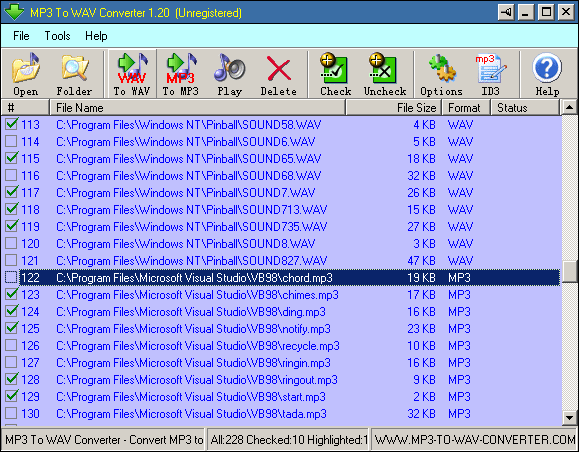

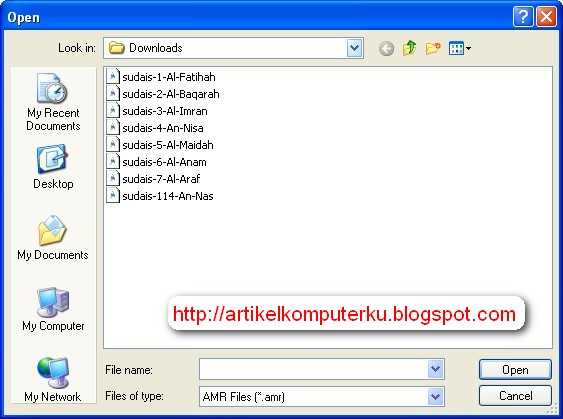 Нажмите кнопку Вперед, чтобы подтвердить свой выбор.
Нажмите кнопку Вперед, чтобы подтвердить свой выбор.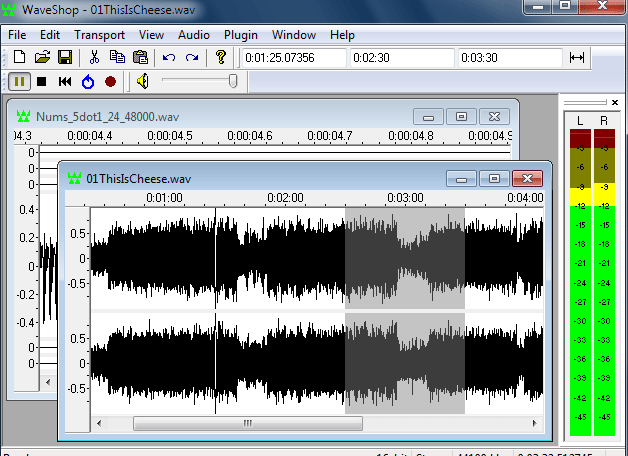 д.
д.  д.
д.